Mục lục
Mục lục
Bạn hoàn toàn có thể tăng tốc độ làm việc và nâng cao hiệu quả phân tích dữ liệu với cách kết nối Google Drive và ChatGPT đẻ phân tích các file trong Google Drive đó. Trong bài viết sau Phúc Anh sẽ hướng dẫn bạn cách tải tệp Google Drive lên ChatGPT vô cùng đơn giản và dễ dàng nhé!
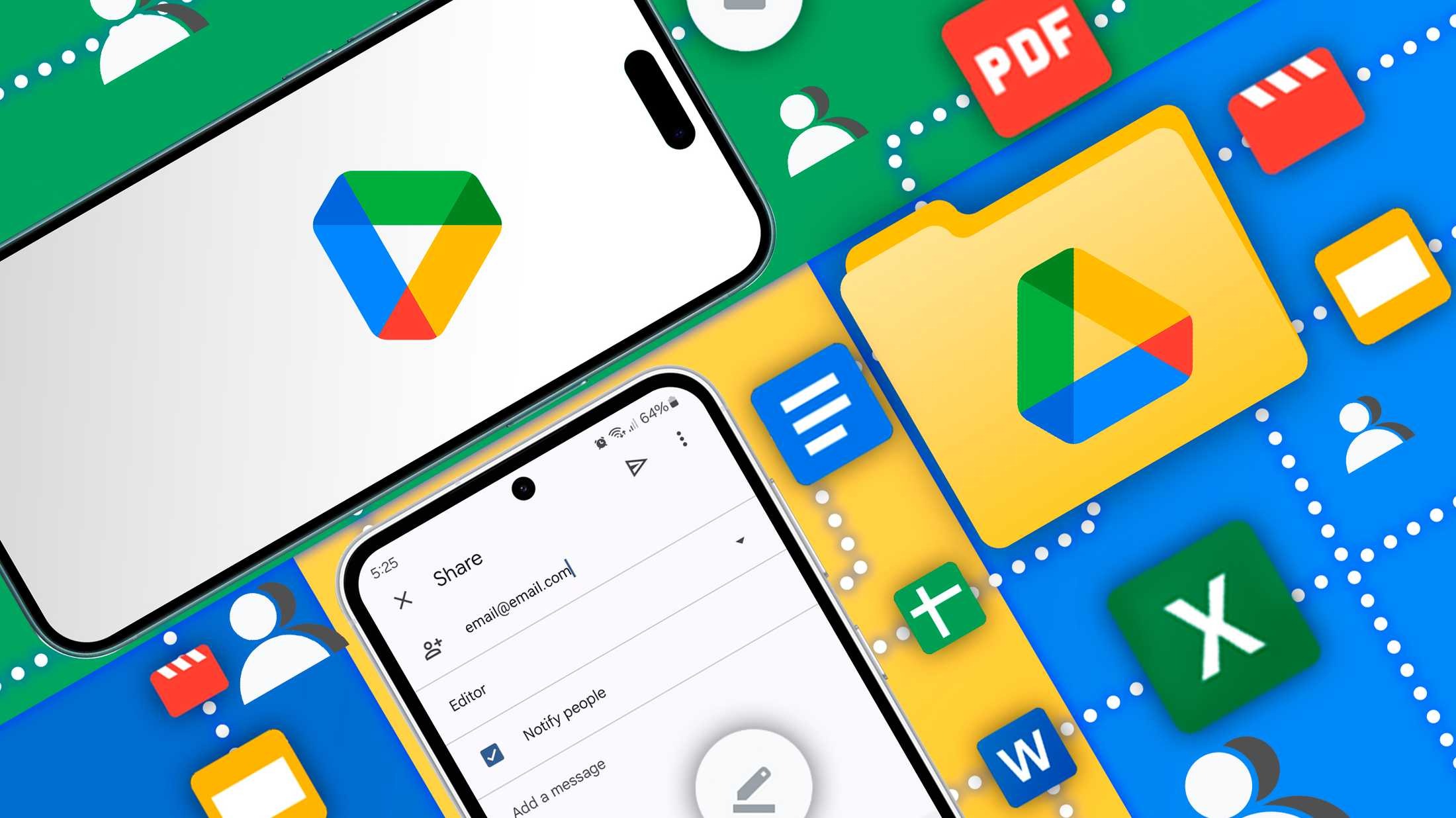
Để tải tệp Google Drive lên ChatGPT, hãy làm theo các bước đơn giản sau:
Bước 1: Trong trình duyệt của bạn, hãy mở một cuộc trò chuyện mới trong ChatGPT, giống như bạn thường làm. Trong cửa sổ trò chuyện, hãy tìm biểu tượng tệp đính kèm ở phía dưới. Nó trông giống như một chiếc kẹp giấy.
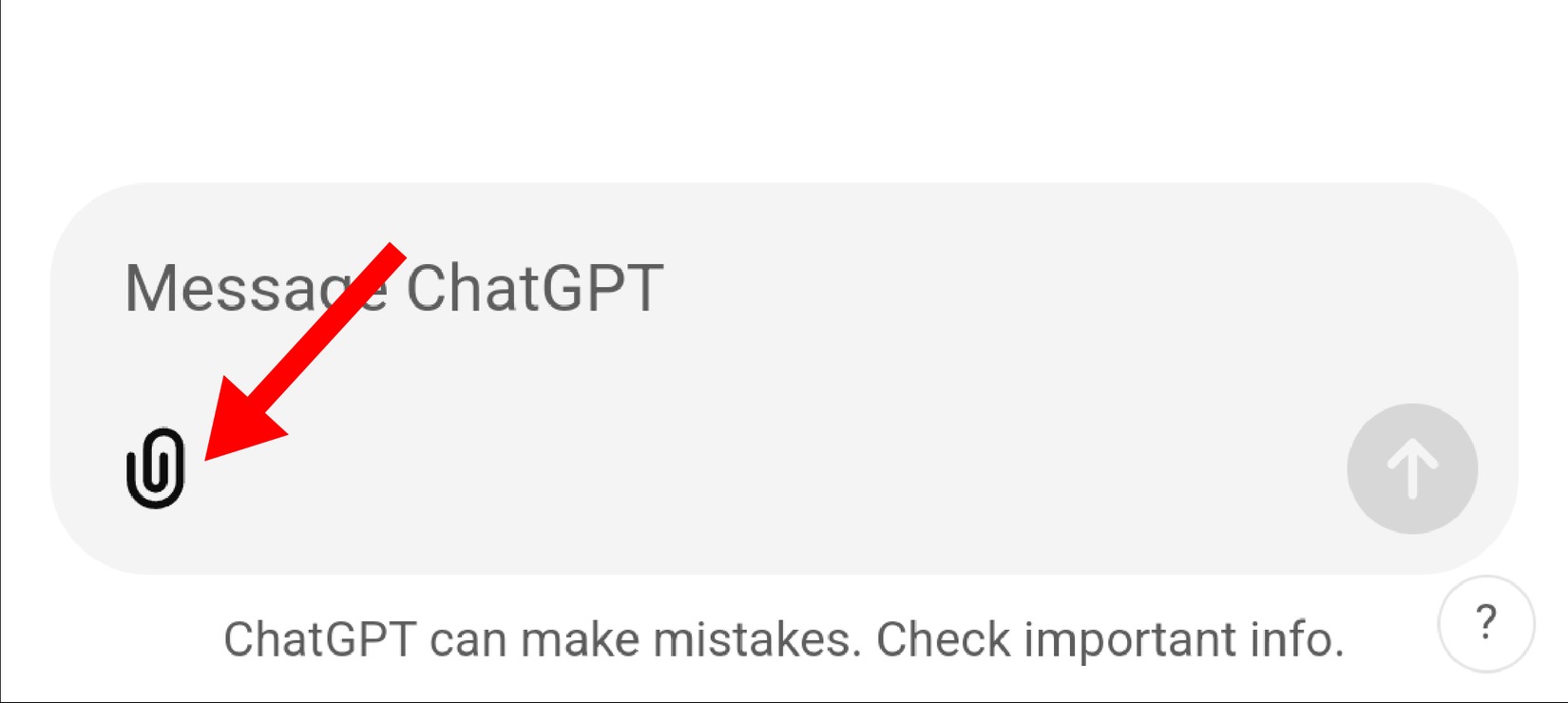
Bước 2: Nhấn vào đó để mở menu với các tùy chọn đính kèm khác nhau. Trong các tùy chọn hiện ra, hãy chọn "Kết nối với Google Drive". Điều này cho phép ChatGPT liên kết trực tiếp đến Tài khoản Google của bạn.
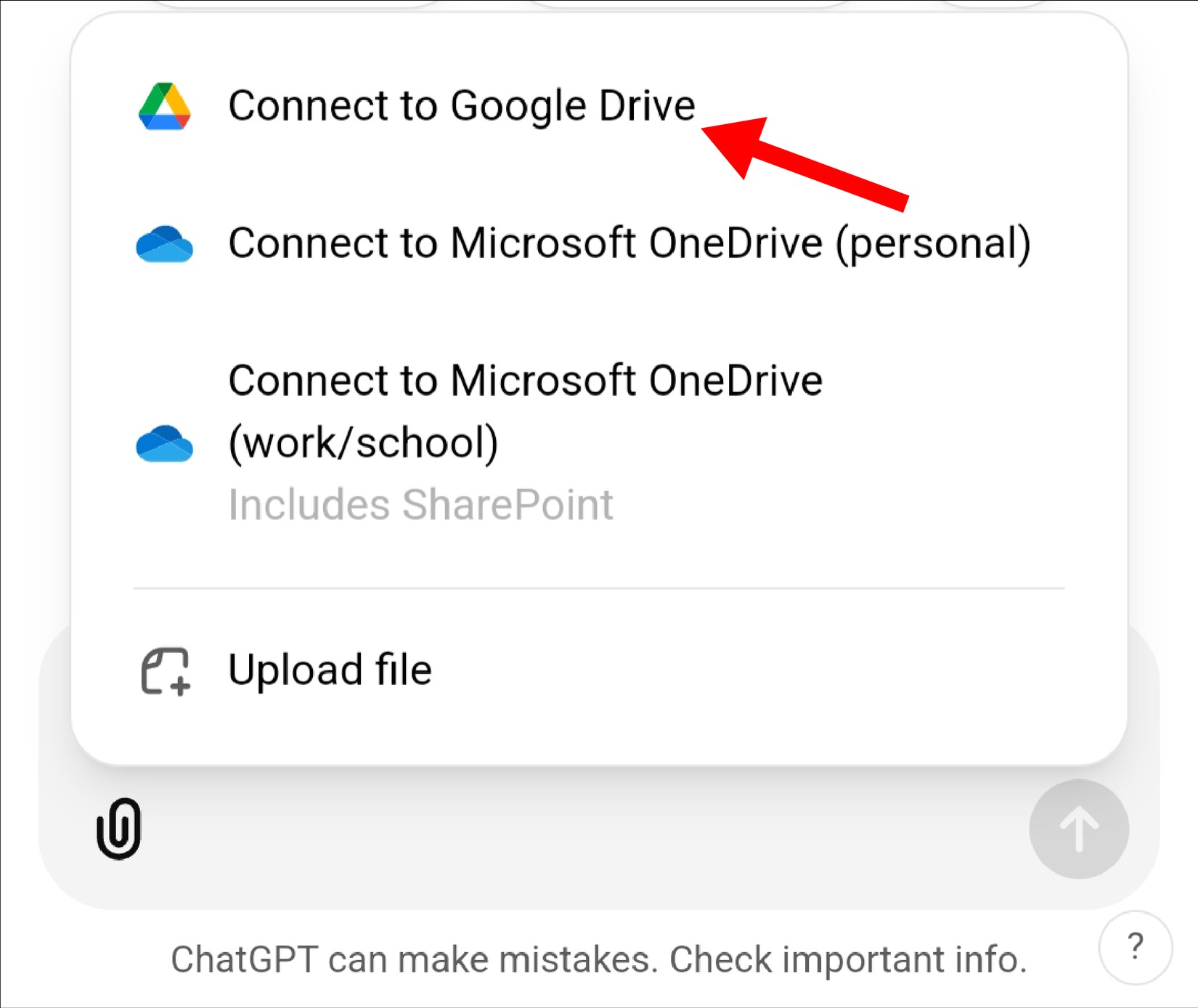
Bước 3: Nếu bạn chưa liên kết tài khoản của mình, bạn sẽ được yêu cầu chọn một tài khoản Google để kết nối với ChatGPT. Nếu bạn có nhiều tài khoản Google, hãy đảm bảo xác nhận rằng tài khoản bạn liên kết là tài khoản có tệp bạn mong muốn.
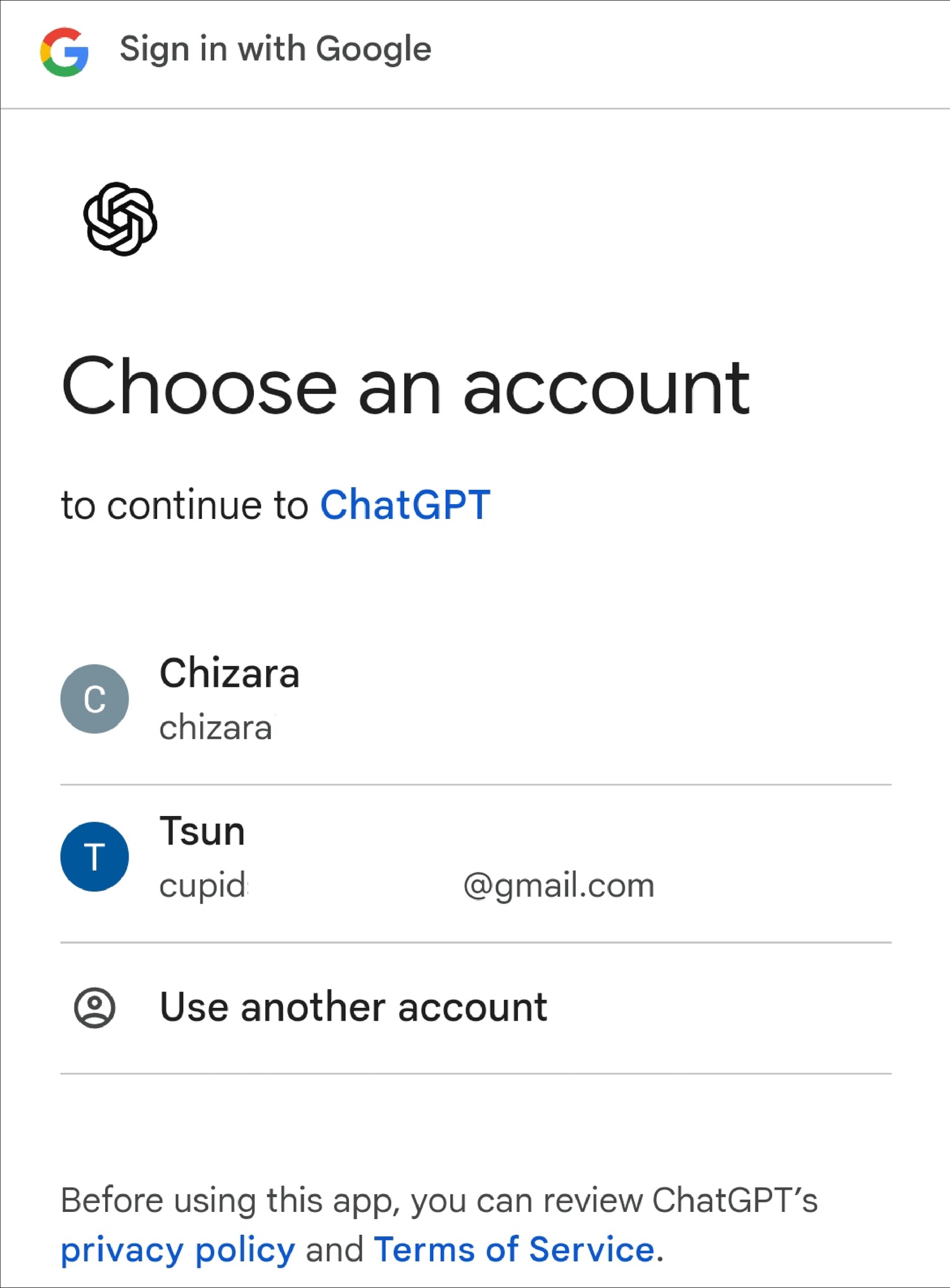
Bước 4: Một trang cấp quyền sẽ xuất hiện yêu cầu quyền truy cập cho ChatGPT để xem và lấy các tệp từ Google Drive của bạn. Nhấn "Tiếp tục" để hoàn tất bước này. Hãy yên tâm, ChatGPT chỉ truy cập các tệp mà bạn chọn chia sẻ rõ ràng trong các cuộc trò chuyện của mình.

Bước 5: Sau khi kết nối, hãy điều hướng qua Drive của bạn để tìm tệp bạn muốn. Chọn tệp đó và tệp đó sẽ được tải lên cuộc trò chuyện.
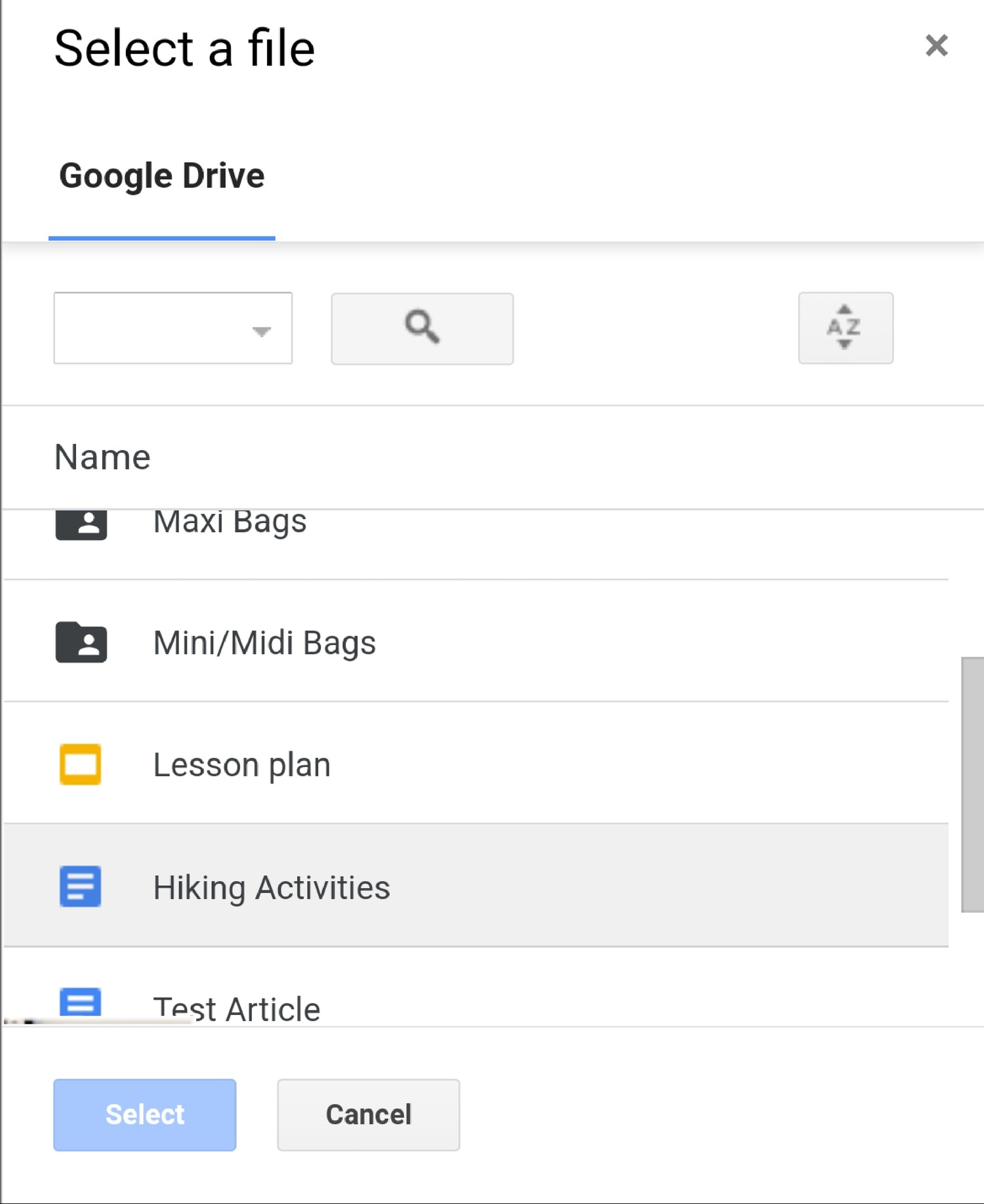
Trong các cuộc trò chuyện ChatGPT trong tương lai, bạn sẽ không cần phải trải qua toàn bộ quá trình kết nối nữa. Khi bạn nhấp vào biểu tượng tệp đính kèm, sẽ có tùy chọn có nội dung "Thêm từ Google Drive".
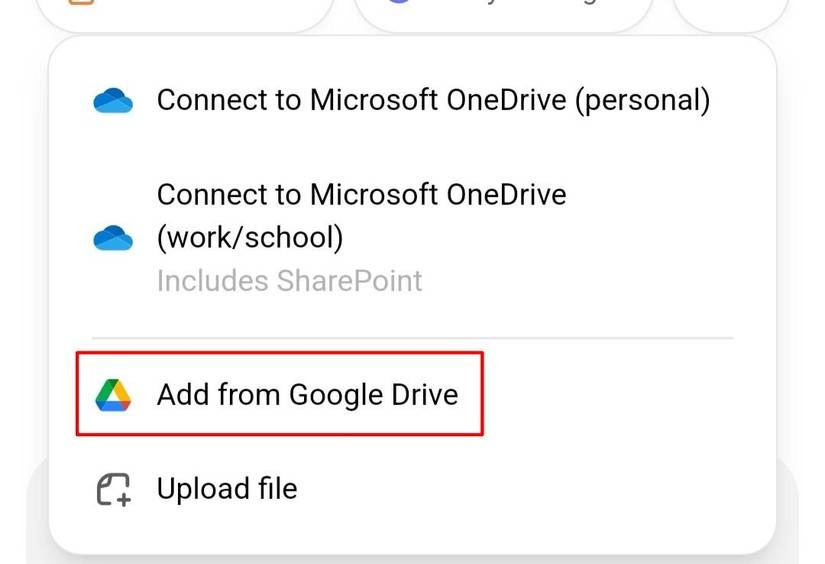
Ngắt kết nối Google Drive của bạn khỏi ChatGPT khá đơn giản. Tất cả những gì bạn phải làm là vào Settings trong ChatGPT và tìm "Connected Apps". Trên trang mở ra, nhấp vào nút "Disconnect" màu đỏ.
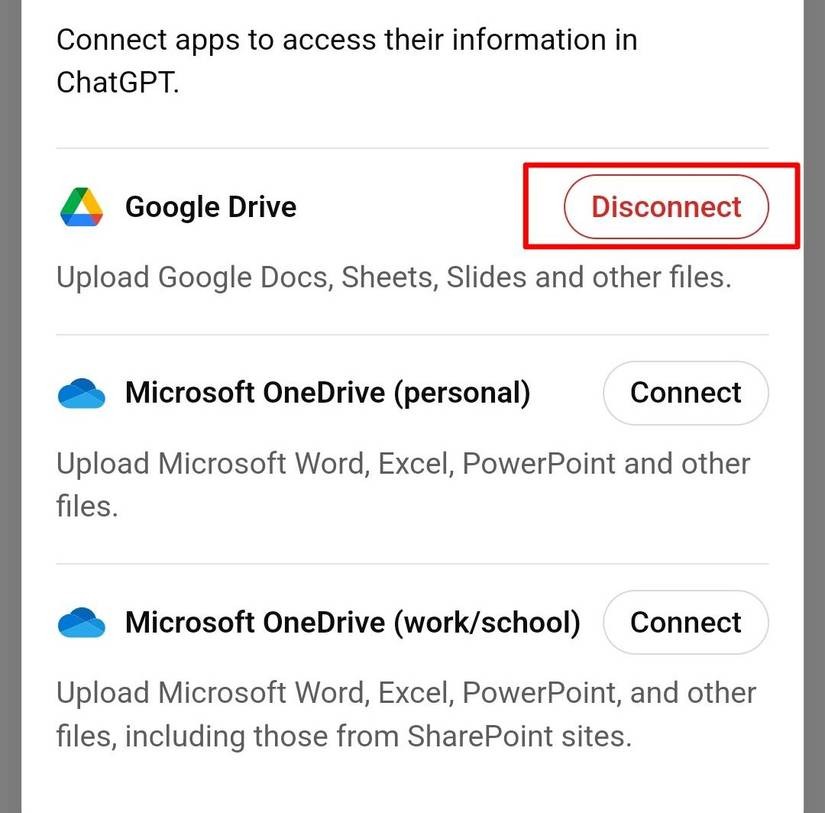
Thao tác này sẽ tự động xóa tài khoản Google Drive và thông tin khỏi tài khoản ChatGPT của bạn.
ChatGPT giúp bạn dễ dàng làm việc với các tệp từ Google Drive, bao gồm Docs, Slides và Sheets. Bạn có thể tải các tệp này trực tiếp vào ChatGPT để phân tích.
Ngoài các tệp Google Drive, ChatGPT còn hỗ trợ nhiều định dạng khác, chẳng hạn như tệp văn bản, tài liệu Microsoft Word, PDF, bản trình bày, bảng tính, tệp zip, hình ảnh, video và thậm chí cả tệp mã. Điều này làm cho nó cực kỳ hữu ích để tóm tắt hoặc giải thích nội dung tệp của bạn.
Tuy nhiên, hãy nhớ rằng mặc dù ChatGPT có thể phân tích thông tin trong các tài liệu này nhưng nó không thể chỉnh sửa các tệp gốc.
Trên đây mình đã hướng dẫn bạn cách tải tệp Google Drive lên ChatGPT để phân tích dữ liệu được dễ dàng và thuận lợi. Chúc bạn thực hiện thành công và hãy tiếp tục theo dõi các bài viết công nghệ đến từ Phúc Anh
Bài viết khác
|
Phòng bán hàng trực tuyến
Địa chỉ: Tầng 4, 89 Lê Duẩn, phường Cửa Nam, Hà Nội Điện thoại: 1900 2164 (ext 1) Hoặc 0974 55 88 11  Chat zalo Bán hàng trực tuyến Chat zalo Bán hàng trực tuyến Email: banhangonline@phucanh.com.vn [Bản đồ đường đi] |
Showroom Phúc anh 15 xã đàn
Địa chỉ: 15 Xã Đàn, phường Kim Liên, Hà Nội. Điện thoại: (024) 3968 9966 (ext 1)  Chat zalo Phúc Anh 15 Xã Đàn Chat zalo Phúc Anh 15 Xã Đàn
Email: phucanh.xadan@phucanh.com.vn Giờ mở cửa từ 08h00 đến 21h00 [Bản đồ đường đi] |
Trụ sở chính/ Showroom PHÚC ANH 152 TRẦN DUY HƯNG
Địa chỉ: 152-154 Trần Duy Hưng, phường Yên Hoà, Hà Nội. Điện thoại: (024) 3968 9966 (ext 2)  Chat zalo Phúc Anh 152 Trần Duy Hưng Chat zalo Phúc Anh 152 Trần Duy Hưng
Email: phucanh.tranduyhung@phucanh.com.vn Giờ mở cửa từ 08h00 đến 21h00 [Bản đồ đường đi] |
PHÒNG KINH DOANH PHÂN PHỐI
Địa chỉ: Tầng 5, 134 Thái Hà, phường Đống Đa, Hà Nội. Điện thoại: 097 322 7711 Email: kdpp@phucanh.com.vn [Bản đồ đường đi] |
|
PHÒNG DỰ ÁN VÀ KHÁCH HÀNG DOANH NGHIỆP
Địa chỉ: Tầng 5,134 Thái Hà, phường Đống Đa, Hà Nội. Điện thoại: 1900 2164 (ext 2)  Chat zalo Dự án và khách hàng Doanh nghiệp Chat zalo Dự án và khách hàng Doanh nghiệp Hoặc 038 658 6699 Email: kdda@phucanh.com.vn [Bản đồ đường đi] |
SHOWROOM Phúc Anh 89 Lê Duẩn
Địa chỉ: 89 Lê Duẩn, phường Cửa Nam, Hà Nội. Điện thoại: (024) 3968 9966 (ext 6)  Chat zalo với Phúc Anh 89 Lê Duẩn Chat zalo với Phúc Anh 89 Lê Duẩn Email: phucanh.leduan@phucanh.com.vn Giờ mở cửa từ 08h00 đến 21h00 [Bản đồ đường đi] |
showroom PHÚC ANH 134 THÁI HÀ
Địa chỉ: 134 Thái Hà, phường Đống Đa, Hà Nội. Điện thoại: (024) 3968 9966 (ext 3)  Chat zalo với Phúc Anh 134 Thái Hà Chat zalo với Phúc Anh 134 Thái Hà Email: phucanh.thaiha@phucanh.com.vn Giờ mở cửa từ 08h đến 21h00 [Bản đồ đường đi] |
Showroom Phúc anh 141 phạm văn đồng
Địa chỉ: 141-143 Phạm Văn Đồng (ngã ba Hoàng Quốc Việt - Phạm Văn Đồng), phường Phú Diễn, Hà Nội Điện thoại: (024) 3968 9966 (ext 5)  Chat zalo Phúc Anh 141 Phạm Văn Đồng Chat zalo Phúc Anh 141 Phạm Văn Đồng
Email: phucanh.phamvandong@phucanh.com.vn Giờ mở cửa từ 08h00 đến 21h00 [Bản đồ đường đi] |
Hãy Like fanpage Phúc Anh để trở thành Fan của Phúc Anh ngay trong hôm nay!
Phúc Anh 15 Xã Đàn, Đống Đa, Hà Nội
Điện thoại: (024) 35737383
Phúc Anh 152 - 154 Trần Duy Hưng, Cầu Giấy, Hà Nội
Điện thoại: (024) 37545599
Phúc Anh 169 Thái Hà, Đống Đa, Hà Nội
Điện thoại: (024) 38571919
Phúc Anh 150 Nguyễn Văn Cừ, Long Biên, Hà Nội
Điện thoại: (024) 39689966
Phúc Anh 141 - 143 Phạm Văn Đồng, Cầu Giấy, Hà Nội
Sản phẩm Gaming: (Nhánh 1)
PC Gaming (Nhánh phụ 1)
Laptop Gaming, Màn hình Gaming (Nhánh phụ 2)
Bàn phím, Chuột, Gear (Nhánh phụ 3)
Sản phẩm, giải pháp cho doanh nghiệp: (Nhánh 2)
Máy chủ, Máy Workstation lắp ráp, Thiết bị mạng, Hệ thống lưu trữ (Nhánh phụ 1)
Laptop cao cấp, Máy Workstation đồng bộ (Nhánh phụ 2)
Máy tính cho doanh nghiệp, Phần mềm bản quyền (Nhánh phụ 3)
Máy in, máy chiếu, máy văn phòng cho doanh nghiệp (Nhánh phụ 4)
Thiết bị bán hàng siêu thị (Nhánh phụ 5)
Sản phẩm, Giải pháp camera an ninh, nhà thông minh: (Nhánh 3)
Camera, máy chấm công, chuông cửa có hình, khóa thông minh, thiết bị nhà thông minh

